4 월 업데이트 2024: 우리의 최적화 도구를 사용하여 오류 메시지를 받지 않고 시스템 속도를 늦추십시오. 지금 다운로드 이 링크
- 다운로드 및 설치 여기에 수리 도구.
- 컴퓨터를 스캔하도록 합니다.
- 그러면 도구가 컴퓨터 수리.
Windows 푸시 알림 사용자 서비스는 Windows 10 운영 체제에서 푸시 및 로컬 알림을 지원합니다. 이 플랫폼은 사용자가 운영 체제로부터 알림을받을 수없고 설치 한 로컬 또는 푸시 알림을 지원하는 플랫폼입니다. Windows 푸시 알림 사용자 서비스가 컴퓨터에서 작동을 중지 한 경우 선택한 알림 비활성화 또는 알림과 같은 알림으로 프로세스를 수행 할 수 없습니다. 우선 순위 알림 설정.
효과적인 수정 사항은 다음 방법을 읽으십시오.
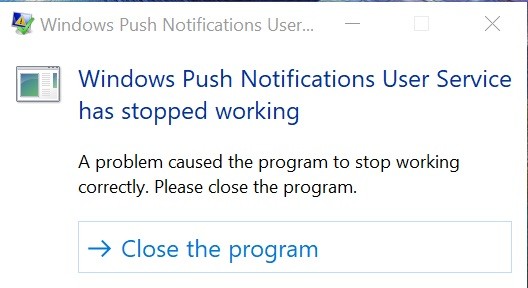
Windows 오류를 복구하는 방법 Windows 푸시 알림 사용자 서비스가 작동을 멈췄습니다
손상된 알림 데이터베이스 재설정
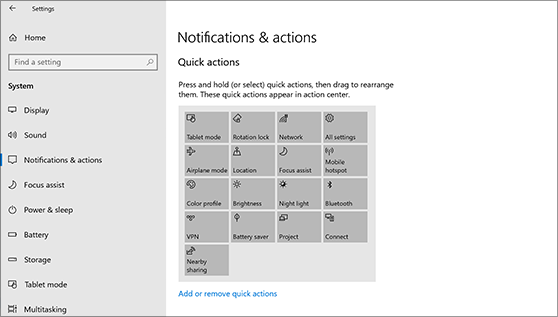
- 파일 탐색기를 열고보기 탭을 클릭하십시오.
- 숨김 파일 및 폴더로 이동하여 숨김 파일, 폴더 및 드라이브 표시 옵션을 선택하십시오. 적용을 클릭하십시오.
- C : \ Users \ YOURUSERNAME \ AppData \ Local \ Microsoft \ Windows로 이동하십시오.
- Windows 폴더에서 알림 폴더를 찾으십시오.
- 마우스 오른쪽 버튼을 클릭하고 표시된 컨텍스트 메뉴에서 "이름 바꾸기"를 선택합니다.
- 폴더 이름을 "Old Notifications"와 같은 이름으로 변경하고 메시지가 나타나면 변경 사항을 확인합니다.
- 컴퓨터를 다시 시작하고 문제가 해결되었는지 확인하십시오.
바이러스 백신 교체

- 시작 메뉴를 클릭하고 제어판을 검색하여 엽니 다. Windows 10를 사용하는 경우 톱니 바퀴 아이콘을 클릭하여 설정을 열 수도 있습니다.
- 제어판의 오른쪽 상단 모서리에있는보기 – 범주를 선택하고 프로그램 섹션에서 프로그램 제거를 클릭합니다.
2024년 XNUMX월 업데이트:
이제 이 도구를 사용하여 파일 손실 및 맬웨어로부터 보호하는 등 PC 문제를 방지할 수 있습니다. 또한 최대 성능을 위해 컴퓨터를 최적화하는 좋은 방법입니다. 이 프로그램은 Windows 시스템에서 발생할 수 있는 일반적인 오류를 쉽게 수정합니다. 손끝에 완벽한 솔루션이 있으면 몇 시간 동안 문제를 해결할 필요가 없습니다.
- 1 단계 : PC 수리 및 최적화 도구 다운로드 (Windows 10, 8, 7, XP, Vista - Microsoft Gold 인증).
- 2 단계 : "스캔 시작"PC 문제를 일으킬 수있는 Windows 레지스트리 문제를 찾으십시오.
- 3 단계 : "모두 고쳐주세요"모든 문제를 해결합니다.
- 설정 응용 프로그램을 사용하는 경우 응용 프로그램을 클릭하면 PC에 설치된 모든 프로그램 목록이 즉시 열립니다.
- 제어판 또는 설정에서 바이러스 백신 프로그램을 찾아 제거를 클릭하십시오.
- 제거 마법사가 열리므로 제거 지침을 따르십시오.
- 설치 제거 프로그램이 완료되면 완료를 클릭하십시오.
- 컴퓨터를 다시 시작하여 오류가 계속 발생하는지 확인하십시오.
SFC 스캔 수행

- Windows 키를 눌러 시작 메뉴를 엽니 다.
- 검색 창에 프롬프트 또는 cmd를 입력하십시오.
- 검색 결과 목록에서 명령 프롬프트를 마우스 오른쪽 단추로 클릭하십시오.
- 관리자 권한으로 실행을 선택하십시오.
- 프롬프트가로드되면 sfc / scannow를 입력하고 Enter를 누르십시오.
- 프로세스가 완료 될 때까지 기다렸다가 종료하십시오.
DISM 분석 수행

- 시작을 클릭하십시오.
- 명령 프롬프트를 찾아서 최상위 결과를 마우스 오른쪽 단추로 클릭 한 후 관리자로 실행을 선택하십시오.
- 다음 명령을 입력하여 빠른 상태 점검을 수행하고 Enter를 누르십시오.
DISM / 온라인 / 정리 - 이미지 / CheckHealth
DISM / 온라인 / 정리 - 이미지 / 복원 건강 - 프로세스가 완료 될 때까지 기다리십시오.
안전 모드에서 알림 폴더 이름 바꾸기 또는 삭제

- Windows + R 버튼을 눌러 시스템에서 실행 대화 상자를 엽니 다.
- msconfig를 입력하고 확인 버튼을 클릭하십시오.
- 화면에 시스템 구성 창이 열리면 부팅 탭으로 이동하여 보안 시작 옵션 옆의 상자를 선택하십시오.
- 확인을 클릭하고 시스템을 다시 시작하십시오. 이제 시스템이 안전 모드로 부팅됩니다.
- 이 PC를 열고 다음 위치로 이동하십시오.
C : \ Users \ YOURUSERNAME \ AppData \ Local \ Microsoft \ Windows - AppData 폴더가 보이지 않으면 FileExplorer 메뉴로 이동하여보기 탭을 클릭하십시오.
- 표시 / 숨기기 섹션에서 숨겨진 항목 확인란을 선택하여 파일 탐색기에 숨겨진 파일을 표시합니다.
- Windows 폴더에 있으면 알림 폴더를 찾아 마우스 오른쪽 단추로 클릭하십시오.
- 이름 바꾸기를 클릭하고 임의의 이름을 입력 한 후 시스템을 다시 시작하십시오.
전문가 팁 : 이 복구 도구는 리포지토리를 검색하고 이러한 방법이 효과가 없는 경우 손상되거나 누락된 파일을 교체합니다. 문제가 시스템 손상으로 인한 대부분의 경우에 잘 작동합니다. 또한 이 도구는 시스템을 최적화하여 성능을 최대화합니다. 그것은에 의해 다운로드 할 수 있습니다 여기를 클릭

CCNA, 웹 개발자, PC 문제 해결사
저는 컴퓨터 애호가이자 실습 IT 전문가입니다. 컴퓨터 프로그래밍, 하드웨어 문제 해결 및 수리 분야에서 수년간의 경험을 갖고 있습니다. 저는 웹 개발과 데이터베이스 디자인 전문입니다. 네트워크 디자인 및 문제 해결을위한 CCNA 인증도 받았습니다.

